ネットワークプリンター経由で印刷する方法
A. USB フラッシュドライブ経由
データのエクスポートには、付属の USB タイプ C アダプターを使用して USB フラッシュ ドライブを接続します。 「履歴」をクリックし、長押ししてエクスポートする記録を選択します。 「PDF」をクリックすると、履歴データが PDF ファイルとして USB にエクスポートされます。 USB ドライブをコンピュータに挿入し、レポートを印刷します。
B. Wi-Fi接続経由
1. プリンタープラグインをダウンロードしてインストールします
プラグインのセットアップを完了するには、下のリンクをクリックしてください。
2。 Wi-Fi接続
a. モニターのWi-Fi設定をオンにします。 [セットアップ] - [その他] - [WiFi] をクリックし、コンピューターとネットワーク プリンターを同じ Wi-Fi (5G なし) に接続します。
b. モニター上でプリンターの種類を選択します。 [セットアップ] - [システム] - [メンテナンス] をクリックし、パスワードを入力します。 26833601、その後、選択し ネットワークプリンタ.
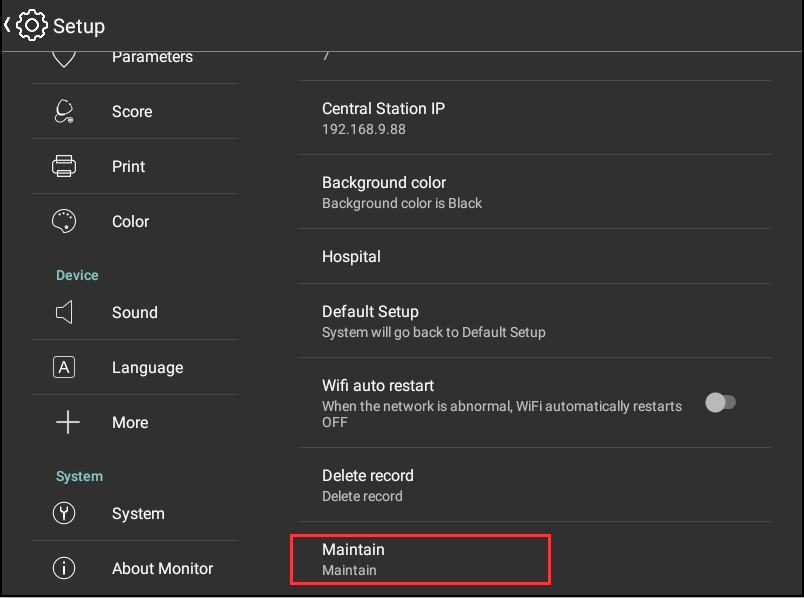
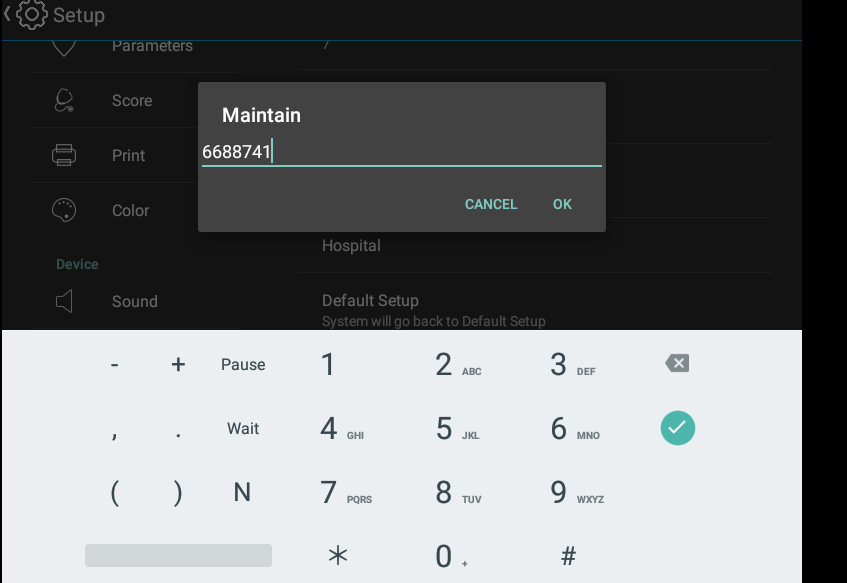
c. IPアドレスを入力:「設定」→「印刷」→「印刷」をクリックを選択し、コンピュータとネットワークプリンタに同じ IP アドレスを入力します。
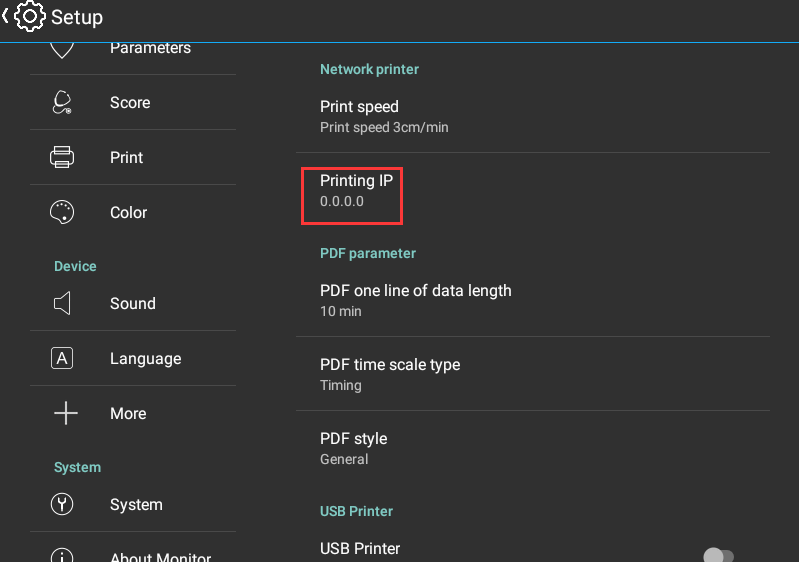
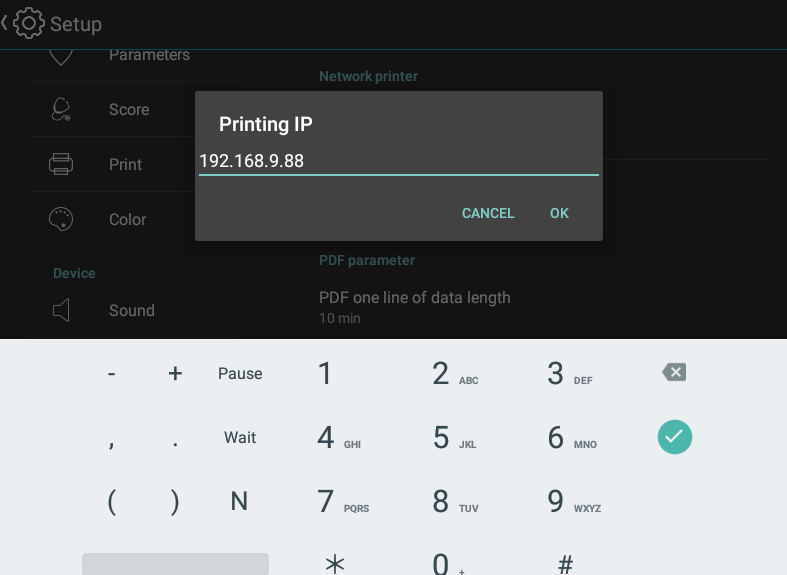
d. モニターを再起動します。 下図にプリンターのアイコンが表示されている場合は、まだ接続されていません。
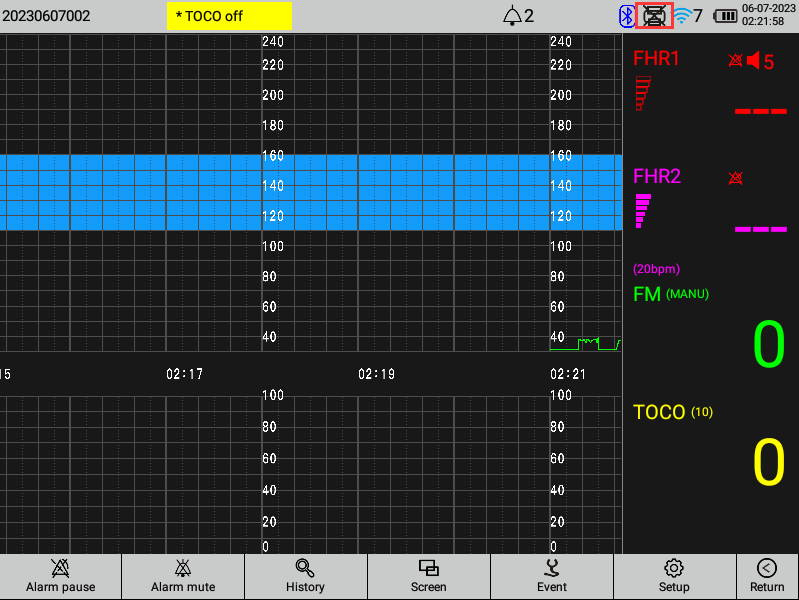
e. コンピューターのプリンター プラグイン アイコンをダブルクリックします。 新しいアイコンがコンピュータの右下隅に表示されます。
f. プリンターのアイコンを確認し、モニターの右上隅にプリンターのアイコンが表示されていれば、プリンター プラグインが接続されています。
